Page 1
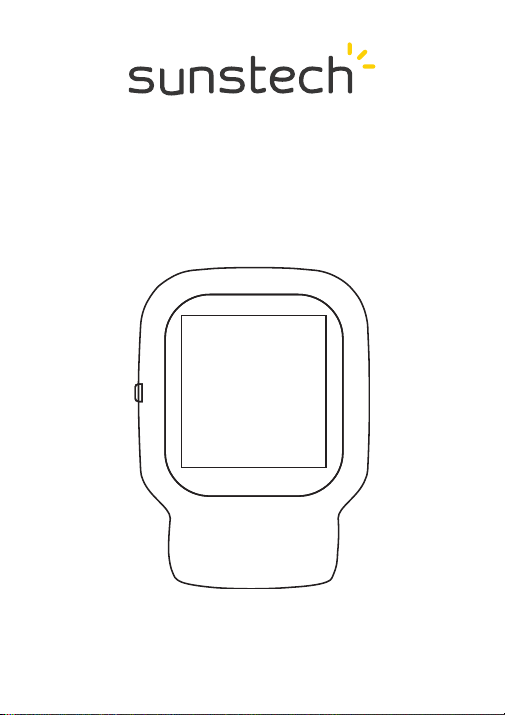
KALI
Manual del usuario
Page 2
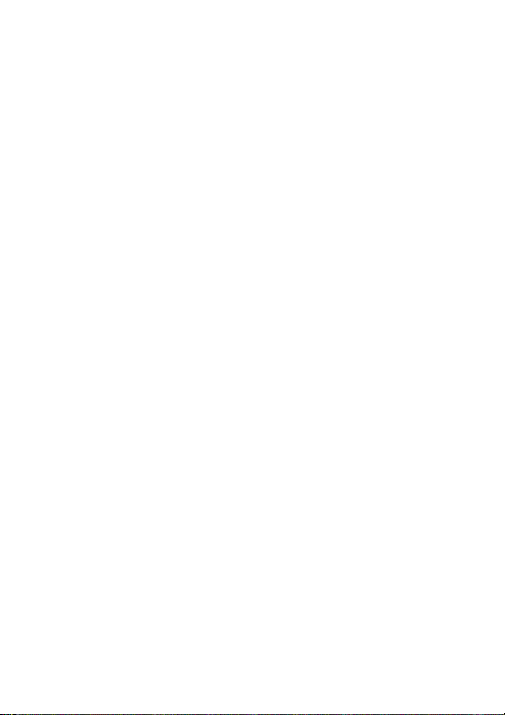
Contenido
Ubicación y uso de los botones
Manejo básico
Encendido y apagado
Cómo cambiar el volumen
Cómo realizar la carga
Música
Video
Instalación de utilidades de software y controladores
Conversión de diferentes formatos de video a .AMV
Grabador
Radio FM
Examinar imágenes
Ajustes del sistema
Calendario
Especificaciones técnicas
Solución de problemas
Condiciones de garantía
2
Page 3
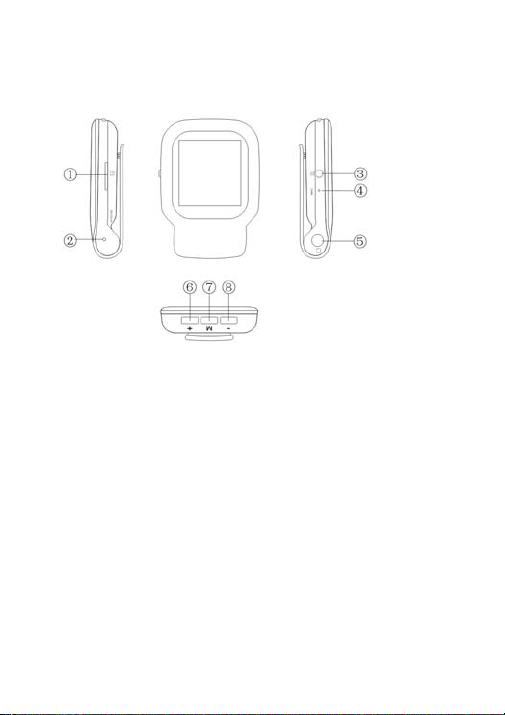
Ubicación y uso de los botones
(1) Ranura para tarjeta micro SD
(2) Botón Reset
(3) Botón On/off y Play/Pause
(4) Micrófono
(5) Toma de auriculares
(6) Función Next/Forward
(7) Modo/función
(8) Función Previous/Backward
3
Page 4
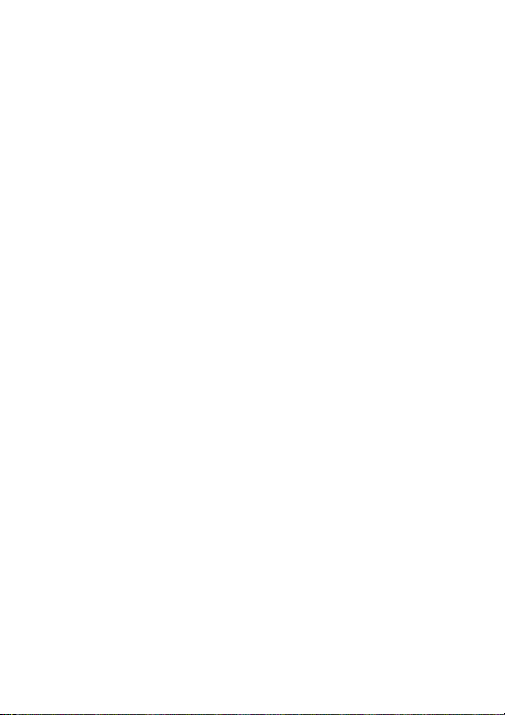
Manejo básico
Inserción y extracción de la tarjeta Micro SD
Inserción:
Extracción:
Precaución:
Nota: Debe insertarse una tarjeta Micro SD en este
Coloque la tarjeta Micro SD hacia arriba y
extracción cuando la corriente esté
desconectada. De lo contrario, puede dar
lugar a pérdida o daño de los archivos en la
tarjeta. Si no se inserta ninguna tarjeta, el
ordenador no podrá realizar la operación de
lectura y escritura de notas del disco del
último disco móvil. (Tarjeta Micro SD).
reproductor; de lo contrario aparecerá el
mensaje “NO card" (Sin tarjeta) al acceder al
menú de, por ejemplo Música, Video,
Grabador, Visualizador de fotos.
presiónela ligeramente al interior de la
ranura.
Empuje ligeramente la tarjeta Micro SD. La
misma rebotará en una sección y luego
podrá extraerla.
Realice la operación de inserción y
4
Page 5
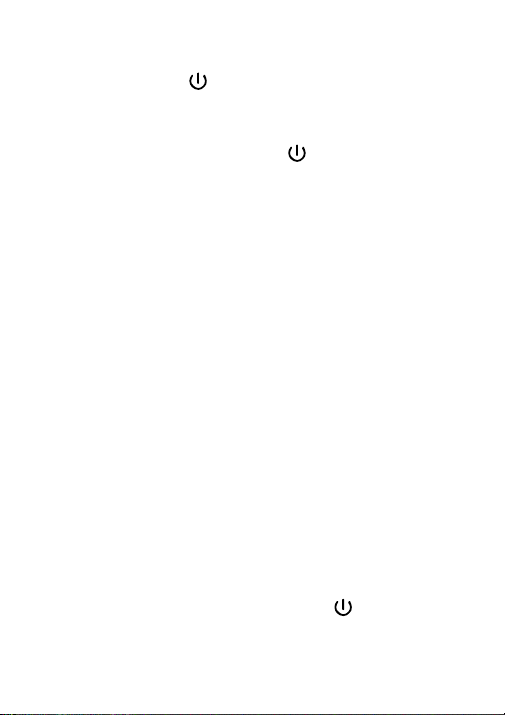
Encendido y apagado
Presione el botón durante 1 Segundo para activar
el reproductor y aparecerá el reloj; luego presione el
botón M Para acceder a la página del menú principal.
Mantenga presionado el botón
para apagar el reproductor.
durante 1 segundo
Cómo cambiar el volumen
Mientras está disfrutando de su música, películas o
escuchando la radio, mantenga presionado el botón +
/ - para subir o bajar el volumen.
Cómo realizar la carga
Este reproductor puede cargarse en modo On y Off.
Conecte el reproductor al ordenador utilizando el
cable USB que viene con el aparato y conéctelo a la
salida de auriculares. El reproductor comenzará la
carga automáticamente.
Operación del modo de música
Después de acceder a la página del menú principal,
seleccione Música y presione el botón M para acceder
al modo de Música.
En el modo Música, presione el botón
para
5
Page 6
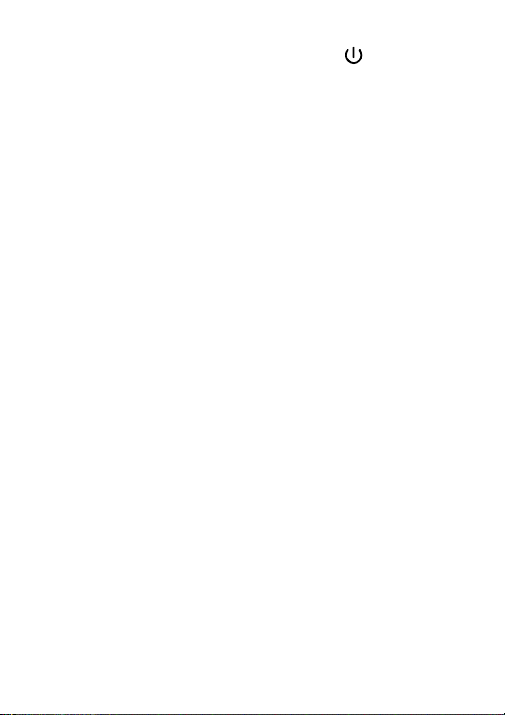
reproducir la música. Presione el botón
nuevamente para pausar. Presione el botón +
pasar a la siguiente canción y presione el botón – para
volver a la canción anterior. Mantenga presionado el
botón + para subir
presionado el botón – para bajar el volumen.
Modo Ciclo
En el modo de reproducción, puede presionar el botón
M para acceder al sub-menú y seleccione el modo
“Ciclo” desde Normal/Repetir uno/Carpeta/Repetir
Carpeta/Repetir todo/Aleatorio o intro y presione el
botón M para confirmar.
Intro: Seleccione esta opción en el sub menú de Ciclo
cuando el reproductor esté reproduciendo las
canciones, presione el botón M para confirmar. El
reproductor reproducirá las canciones en orden.
el volumen, y mantenga
para
Aleatorio:
Selecciónelo en el sub menú de Ciclo cuando el
reproductor esté reproduciendo las canciones,
presione el botón M para confirmar y el reproductor
reproducirá las canciones sin seguir un orden.
Ajustes del ecualizador: Selección esta opción en el
6
Page 7
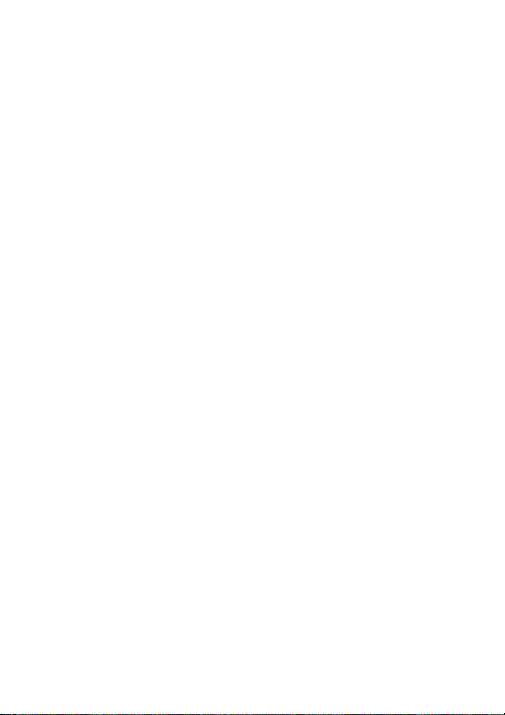
sub menú de Ciclo cuando el reproductor esté
reproduciendo canciones. Presione el botón + / - para
seleccionar su actualización preferida entre Natural,
Rock, Pop, Classic, Soft, Jazz, DBB y SRS WOW. Luego
presione el botón M nuevamente para confirmar.
En el modo Stop, presione el botón M y la pantalla
mostrará las siguientes opciones:
Carpeta de la tarjeta
verificar todos los archivos de música.
Borrar archivo:
archivo actual seleccionado.
Borrar todo
todos los archivos de música.
Seleccione
presione por unos momentos el botón M para volver al
menú principal.
: seleccione esta opción para eliminar
Salir
: seleccione esta opción para
Seleccione la opción para eliminar el
para volver al menú de Música y
7
Page 8
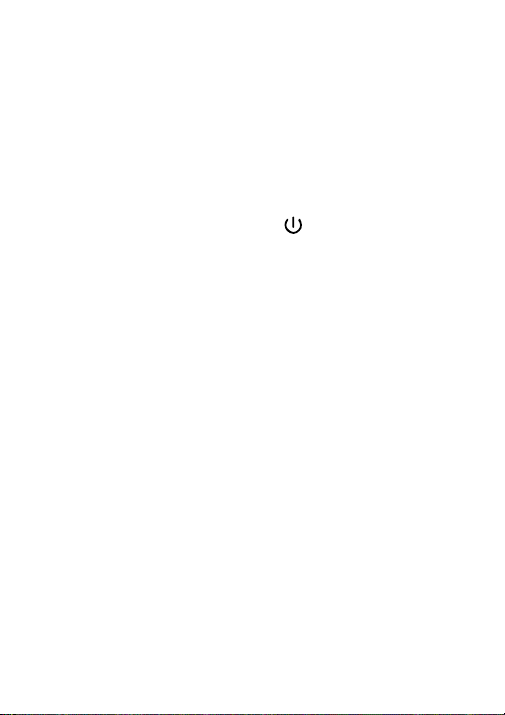
Manejo del modo de video
Después de acceder al menú principal, seleccione la
opción “
acceder al modo video.
En el modo vídeo sólo se reproducen archivos
Nota:
con el formato .AMV.
Presione el botón
deseado. Presione el botón
reproducción del vídeo en formato .AMV. Si no existen
archivos .AMV, aparecerá el mensaje “Disco vacío” en
pantalla.
Si se presiona la tecla M en el modo de parada, la
pantalla mostrará las siguientes opciones:
Carpeta de la tarjeta: seleccione esta opción para
verificar todos los archivos de video.
Borrar archivo: seleccione la opción para eliminar el
archivo seleccionado.
Borrar todo: seleccione esta opción para eliminar
todos los archivos de fotografías.
Modo Ciclo: Normal, Repetir uno, carpeta, repetir
carpeta, repetir todos, aleatorio, intro.
Seleccione
presione por unos momentos el botón M para volver al
” y luego presione el botón M Para
Video
+ / -
para volver al menú de Video y
Salir
para seleccionar el vídeo
para comenzar la
8
Page 9
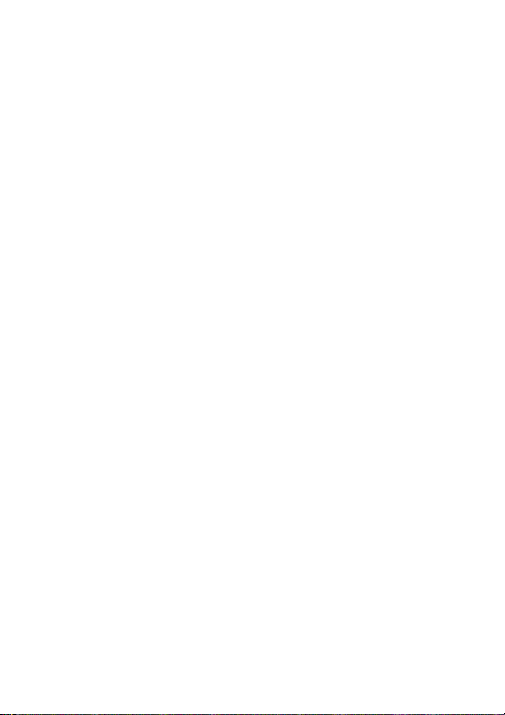
menú principal.
Saltar vídeos
Presione el botón
anterior.
Avance rápido/retroceso rápido:
Busque determinada parte de un archivo del vídeo,
presionando y manteniendo presionado el botón + / -
mientras se esté reproduciendo un vídeo.
para pasar al vídeo siguiente o al
+ / -
Instalación de utilidades del Driver y
Software
Se utiliza Windows 98/98SE, debe instalar el driver
antes de descargar cualquier archivo a su reproductor.
Nota:
los siguientes procedimientos de instalación.
Paso 1:
instalación del driver. Siga el menú en la pantalla para
completar la instalación y reinicie su ordenador.
Paso 2:
Conversión de diferentes formatos de video a .AMV
Paso 1:
software, haga clic en el botón Start, seleccione All
Se utiliza Windows Me/2000/XP, puede omitir
Haga doble clic en Setup.exe para comenzar la
Una vez que se complete la instalación
Después de instalar las utilidades del driver y el
9
Page 10
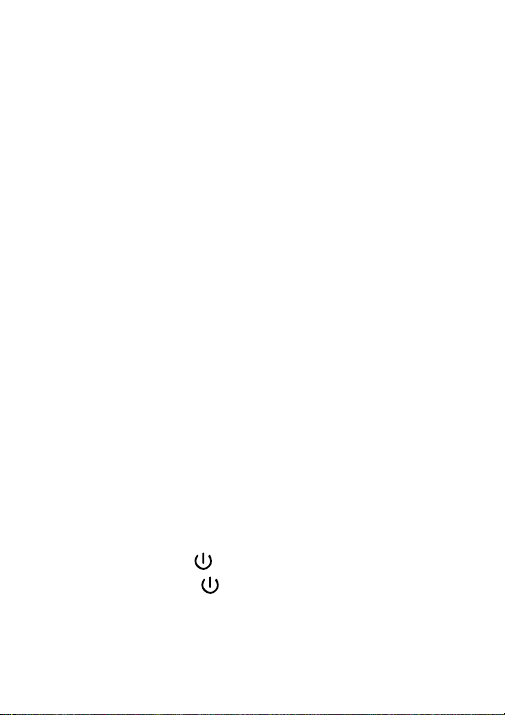
Programs > MP3 Player Utilities 4.36 > AMV Convert
Tool.
Paso 2: Haga clic en el botón Input File (Introducir
archivo) para seleccionar el archivo de video .ASF que
desea convertir archivos de video .AMV. También haga
clic en el botón Output File para seleccionar la ruta de
destino del archivo de video AMV.
Haga clic en el botón Convert para comenzar el
Paso 3:
proceso de conversión. Verá que se convirtió el
archivo .AMV.
Nota:
video .DAT, .WMV, .AVI en formato .AMV. Pero si la
resolución de los archivos deseados es inferior a
160x120, es posible que no se conviertan
correctamente.
El software también puede convertir formato de
Grabador
En la página del menú principal, presione el botón
/ - button
el botón M para acceder al modo de grabación de voz.
Presione el botón
presione el botón
continuar la grabación.
para seleccionar el modo Record y presione
para comenzar la grabación y
nuevamente para detener o
+
10
Page 11
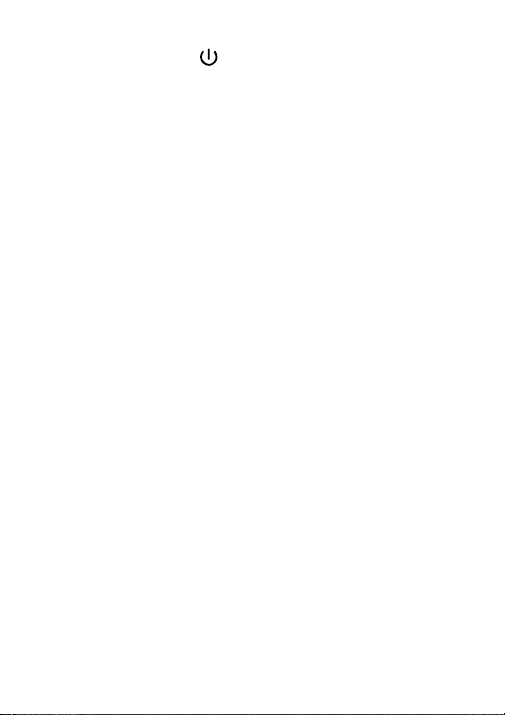
Presione el botón hasta que aparezca “Saving”
(Guardando) en la pantalla para guardar la voz grabada
cuando haya terminado la grabación.
Presione el botón M en el modo de parada para
acceder al sub menú:
Carpeta de la tarjeta
verificar todos los archivos grabados.
Tipo de REC
256Bit Rate.
Seleccione
presione por unos momentos el botón M para volver al
menú principal.
: 32Bit Rate / 64Bit Rate / 128Bit Rate /
Salir
: seleccione esta opción para
para volver al menú de
Grabación
y
Radio FM
Después de acceder al menú principal, seleccione la
opción Radio y luego presione el botón M Para acceder
al modo de la canción de reproducción.
En el modo FM, presione el botón
frecuencia de a 0.1MHZ.
Búsqueda automática:
Presione el botón M para acceder a su sub menú;
presione los botones + / - para seleccionar Búsqueda
automática y, luego, presione el botón M para
para cambiar la
+ / -
11
Page 12
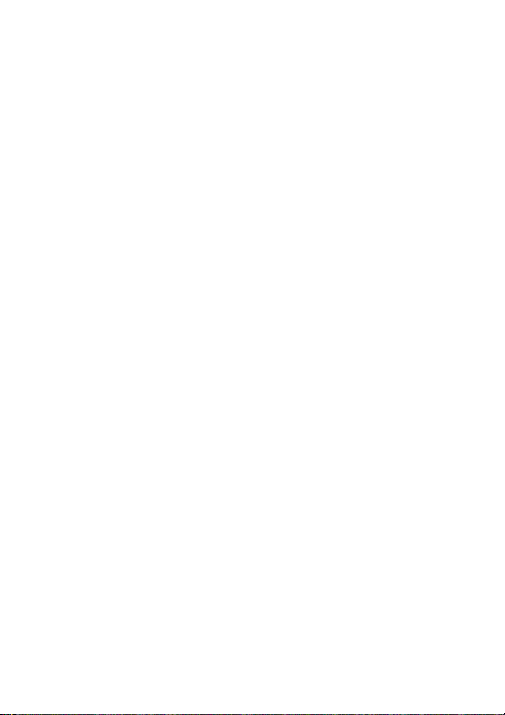
confirmar. El reproductor comenzará a buscar todos los
canales de manera automática y, cuando haya
terminado, mostrará el primer canal.
Guardar canal/Borrar canal
Presione el botón M Para acceder a su sub menú.
Presione los botones + / - para seleccionar
Guardar/Borrar canal y, luego, presione el botón M
para confirmar.
Frecuencia normal
Presione el botón M Para acceder a su sub menú.
Presione los botones + / - para seleccionar Frecuencia
Normal y, luego, presione el botón M para confirmar.
Visualizar fotos
Después de acceder al menú principal, seleccione
foto y presione el botón M para acceder a la función
Visualizar foto. Presione el botón
su fotografía deseada.
En el modo principal de Visualizar fotos, presione el
botón M para acceder a su sub menú:
Carpeta de la tarjeta
verificar todos los archivos de fotografía.
Configuración
: Manual Play/Auto Play (Reproducción
: seleccione esta opción para
Para seleccionar
+ / -
12
Page 13
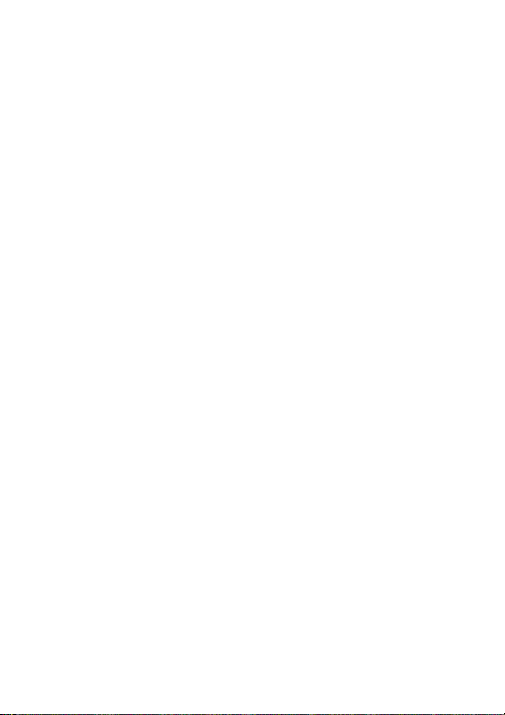
manual/Reproducción automática)
Si selecciona Manual Play, las imágenes se mostrarán
una a una presionado los botones + / -. Si presiona
Auto Play, debe configurar el tiempo en 2 s, 3 s, 4s, 5 s,
6 s, 7 s, 8 s, 9 s.
Borrar archivo:
fotografía actual seleccionada.
Borrar todo
todos los archivos de fotografías.
Seleccione
presione por unos momentos el botón M para volver al
menú principal.
Nota:
formato .JPG, .BMP y GIF en la función View PHOTO
(Ver fotografías).
Seleccione esta opción para eliminar la
: seleccione esta opción para eliminar
para volver al modo principal de foto y
Salir
Sólo se muestran los archivos con
Configuración del sistema
Después de acceder a la página del menú principal,
presione el botón + / - para seleccionar la opción
Configuración y presione el botón M para acceder a la
página de ajustes.
13
Page 14
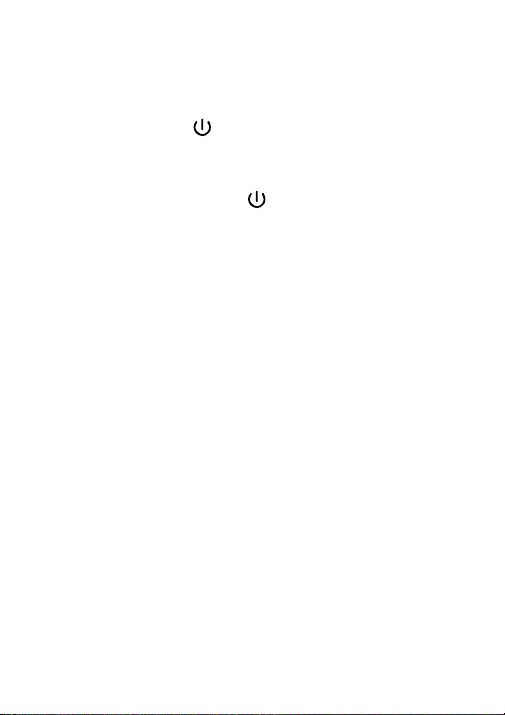
Tiempo del sistema
Después de acceder a la página de ajustes, presione el
botón + / - seleccione la opción Tiempo del sistema.
Presione el botón
hora del sistema. Luego presione el botón + / - para
cambiar la hora y la fecha actuales. Cuando confirme la
opción, presione el botón
presione el botón M para confirmar después de
terminar el ajuste.
Luz de fondo
Después de acceder a la página de ajustes, presione el
botón + / - para seleccionar la opción Luz de Fondo.
Presione el botón + / - para ajustar la luz de fondo
entre 0 s, 10s, 20 s, 30 s, 40 s, 50 s, 60 s.
Selección del idioma:
Después de acceder a la página de ajustes, utilice el
botón + / - para seleccionar la opción de idiomas.
Presione el botón + / - para escoger su idioma
preferido y presione el botón M para confirmar.
para comenzar a configurar la
para ajustar otra opción;
14
Page 15
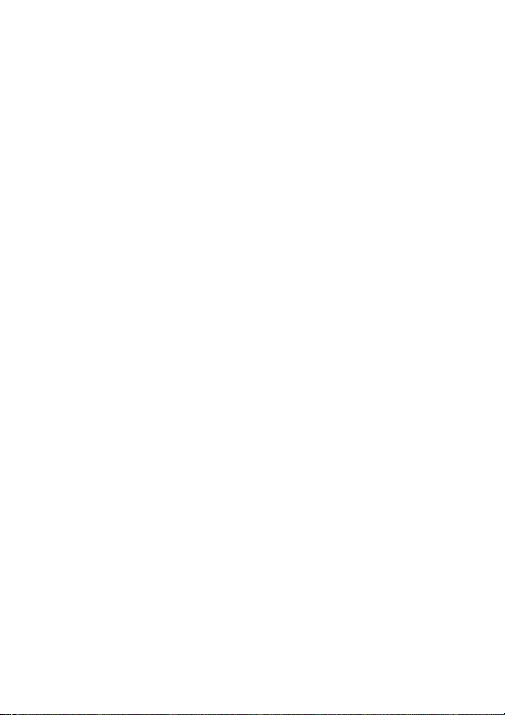
Tiempo de apagado automático
En el modo de ajustes, presione el botón M para
acceder al ajuste de apagado. Luego presione el botón
<< / >> para seleccionar los minutos después de los
cuales el reproductor se apagará automáticamente y
presione M nuevamente para confirmar el ajuste.
Mantenga presionado M para volver al menú anterior.
Calendario
Después de acceder a la página del menú principal,
presione M para acceder al modo de ajuste del
Calendario.
15
Page 16
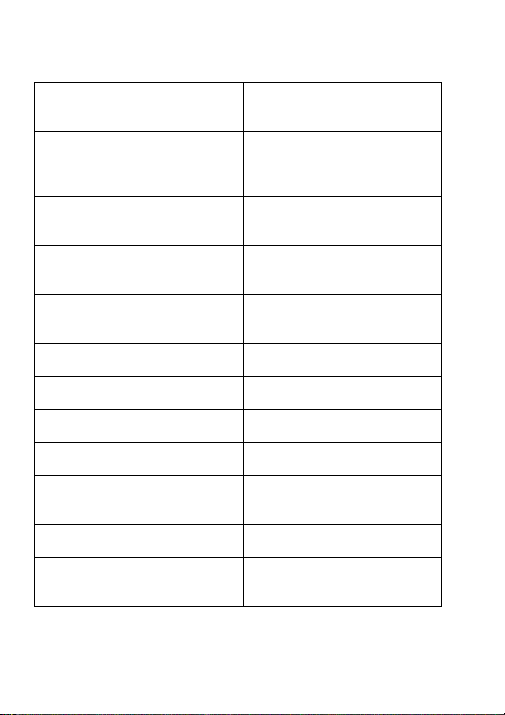
Especificaciones técnicas
Memoria NORFlash Admite tarjeta micro
SD de hasta 8GB.
Compresión en MP3
compatible
MP3(8 – 320 kbps)
WMA(5-384kbps)
Formato de video
compatible
Formato de fotografía
compatible
Batería Batería de polímero de
Interfaz USB 2.0 alta velocidad
Pantalla Pantalla TFT 1,5” color
Respuesta de frecuencia 20Hz – 20KHz
Índice de señal a ruido >80dB
Potencia de salida de
auriculares
Peso 20g
Dimensiones 39(W) * 14(D) * 55(H)
AMV
JPEG / BMP / GIF
litio
3mW
mm
16
Page 17

Solución de problemas
¿Que en los debo hacer si no hay sonido durante la
reproducció n?
Primero debe verificar el volumen. Si se ha subido el volumen,
es posible que el formato de la memoria del dispositivo sea
incorrecto.
17
Page 18

Las especificaciones están sujetas a cambio sin previo
aviso.
Ninguna parte de este documento puede reproducirse
ni transmitirse
de ninguna forma ni por ningún medio, ya sea
electrónico mecánico,
incluidas fotocopias y grabaciones,
ni puede ser traducida a otro idioma para ningún fin
sin previa autorización por escrito del fabricante.
Todos los nombres de marca, logotipos y marcas
comerciales registradas mencionados
son propiedad de sus respectivo spropietarios.
2008 © Sysbay International Technology Ltd. Todos los
derechos reservados.
18
Page 19

Condiciones de Garantía
- Este equipo tiene garantía de 2 años a partir
de la fecha original de compra.
- Serán exentas de la garantía las averías
producidas por un uso incorrecto del aparato,
mala instalación o instalados en lugares
inapropiados para su buena conservación,
roturas, actualizaciones de software que no
sean los facilitados por la marca, piezas
desgastadas por su propio uso o por un uso
no doméstico o inadecuado, así como, por
manipulación por personas o talleres ajenos a
nuestra empresa.
- Para que la garantía tenga validez, se deberá
adjuntar la factura o tíquet de caja que
corrobore la adquisición y fecha de venta de
este producto.
19
Page 20

KALI
Manual de Utilizador
Page 21

Conteúdo
Locais e aplicação de botões
Operações Básicas
Ligar e desligar
Como mudar o volume
Como carregar
Música
Vídeo
Instalação de utilitários de driver e de programa
Conversão de formato de vídeo para .AMV
Gravador
Rádio FM
Navegador de imagem
Configurações de sistema
Calendário
Especificações técnicas
Solução de problemas
Condições de garantia
Locais e aplicação de botões
2
Page 22

(1) Ranhura do cartão Micro SD
(2) Tecla de ajuste
(3) Botão Lig/Desl & Reproduzir/Pausar
(4) Microfone
(5) Conector de auricular
(6) Função Avançar/Retroceder
(7) Função/Modo
(8) Função Retroceder/Anterior
3
Page 23

Operações Básicas
Insira e retire o cartão micro SD
: coloque o cartão Micro SD voltado para cima e
Inserir
force ligeiramente o cartão na ranhura.
: Empurre ligeiramente o cartão Micro SD e
Retirar
saltará por uma seção e então pode
retirá-lo.
Cuidado
Nota: Neste reprodutor deve inserir o cartão Micro
: Insira e retire o cartão quando desligar o
aparelho! Caso contrário, pode levar a perda
ou dano dos ficheiros no cartão. Se não
inserir nenhum cartão, não poderá executar
as operações de leitura e escrita nas notas de
disco do disco de movimento posterior.
(cartão micro SD). Cartão micro SD
SD, caso contrário “ NENHUM cartão "será
exibido. Quando entrar no menu, tais como
música, vídeo, gravador, navegador de
imagem.
4
Page 24

Ligar e desligar
Prima botão por 1 segundo para ligar o reprodutor e
mostrar o relógio de hora e depois prima o
botão M para entrar na página de menu principal.
Segure
Como alterar o volume
Quando desfrutar de sua música, filmes ou ouvir o
rádio, segure o botão + / - para aumentar ou diminuir
o volume.
Como carregar
O reprodutor pode carregar em ambos os modos
ligado e desligado.
Conecte o reprodutor no computador com um cabo
USB. O reprodutor começará a carregar
automaticamente.
botão por 1 segundo para ligar o reprodutor.
5
Page 25

Operação do modo de música
depois de entrar na página do menu principal,
seleccione a música e prima o botão M para entrar no
modo de música.
No modo de música, prima o botão
reproduzir a música. Prima
pausar. Prima o botão +
seguinte e prima o botão para retroceder para a
canção anterior. Segure + botão para aumentar o
volume, e segure – botão para diminuir o volume.
Modo de ciclo
No modo de reprodução, pode pressionar o botão M
para entrar no sub-menu e seleccione o modo de ciclo
de Normal/Repetir um/Pasta/Repetir pasta/Repetir
tudo/Aleatório ou intro e prima o botão M para
confirmar
Intro: Seleccione-o no sub-menu circular quando o
reprodutor reproduzir as canções, prima o botãoM
para confirmar, o reprodutor pré-reproduz todas as
canções na ordem.
Aleatória: Seleccione-o no sub-menu circular quando
o reprodutor reproduzir as canções, prima o botão M
o botão de novo para
para saltar para a canção
uma vez para
6
Page 26

para confirmar, pré-reproduz todas as canções na
ordem.
Configuração EQ: Seleccione-o no sub-menu circular
quando o reprodutor reproduzir as canções, prima o
botão + / - para seleccionar sua EQ preferida entre
natural, rock pop, clássico, romântica, Jazz, DBB e SRS
WOW, depois prima o botão M de novo para confirmar.
No modo Parar prima o botão M, o ecrã mostrará as
opções abaixo:
Pasta de cartão
ficheiros de música
Eliminar ficheiro
actualmente seleccionado.
Eliminar tudo
ficheiros de música.
Seleccione
música e prima por alguns segundos o botão M para
retornar para o menu principal.
: Seleccione-o para verificar todos os
: Seleccione-o para eliminar o ficheiro
: Seleccione-o para eliminar todos os
para retornar para o menu principal de
Sair
7
Page 27

A operação do modo de vídeo
Depois de entrar no menu principal, seleccione a
opção de “
modo de filme.
: Apenas ficheiros com formato .AMV serão
Nota
reproduzidos no modo de filme.
Prima o botão
desejado e prima o botão
o filme .AMV seleccionado. Se não há ficheiros .AMV,
“disco vazio” será mostrado no ecrã.
Premir a tecla M no modo de parado, e o ecrã
mostrará as opções seguintes:
Pasta de cartão: Seleccione-o para verificar todos os
ficheiros de vídeo
Eliminar ficheiro: Seleccione-o para eliminar o ficheiro
seleccionado
Eliminar tudo: Seleccione-o para eliminar todos os
ficheiros de foto
Modo ciclo: Normal, Repetir um, pasta, repetir pasta,
repetir tudo, aleatório, intro.
Seleccione
vídeo e prima por alguns segundos o botão M para
retornar para o menu principal.
” e prima o botão M para entrar
vídeo
para seleccionar seu filme
+ / -
para começar a reproduzir
para retornar para o modo principal de
Sair
8
Page 28

Saltar filmes
Prima o botão
anterior.
Avanço e retrocesso rápido
Procure por certa passagem em um ficheiro de filme
pressionando por alguns segundos o botão + / - ao
reproduzir um filme.
para saltar para o filme seguinte ou
+ / -
Instalação de utilitários de driver e de
programa
Se usar o Windows¨ 98/98SE, deve instalar todos os
drivers antes de fazer o download de quaisquer
ficheiros no seu reprodutor.
: Se usar o Windows¨ Me/2000/XP, pode saltar os
Nota
seguintes procedimentos de instalação.
Passo 1:
a instalação do driver. Siga o menu no ecrã para
concluir a instalação reiniciar seu computador.
Passo 2:
converta o formato de vídeo diferente para
vídeo .AMV
Passo 1:
programa
Clique duas vezes em Setup.exe para começar
depois de terminar de instalar,
depois de instalar os utilitários do driver e
9
Page 29

, clique no botão Iniciar, seleccione Todos os programas
> Utilitários de reprodutor MP3 4.36 > Ferramenta de
conversor AMV.
Passo 2: Clique no botão Ficheiro de entrada para
seleccionar o ficheiro de vídeo .ASF que deseja
converter para um ficheiro de vídeo .AMV. Clique
também no botão de ficheiro de saída para seleccionar
o caminho de destino do ficheiro de vídeo AMV.
Passo 3
converter o processo. Verá que o ficheiro de
vídeo .AMV foi convertido.
Nota:
vídeo .DAT, .WMV, .AVI também no vídeo .AMV. Mas, se
a resolução dos seus ficheiros desejados for menor
160x120, talvez não seja possível convertê-lo
correctamente.
: Clique no botão converter para começar a
O programa pode converter o formato de
10
Page 30

Gravador
Na página de menu principal, prima o botão
para seleccionar o modo de gravação e prima o botão
para entrar no modo de gravação de voz.
M
Prima
o botão para começar a gravar e prima o
botão de novo para parar ou continuar a gravar.
Prima o
guardar a voz gravada quando terminar a gravação.
Prima o botão M quando no modo de parada para
entrar no sub-menu:
Pasta de cartão
ficheiros gravados.
Tipo de REC
Taxa 256Bit.
Seleccione
Gravador
para retornar para o menu principal.
botão até “Guardar” aparecerá no ecrã para
: Seleccione-o para verificar todos os
: Taxa 32Bit / Taxa 64Bit / Taxa 128Bit /
para retornar para o modo principal de
Sair
, e prima por alguns segundos o botão M
+ / -
11
Page 31

Rádio FM
Depois de entrar na página de menu principal,
seleccione o Rádio e prima o botão M para entrar a
reproduzir modo canção.
No modo FM, prima o botão
frequência por 0.1MHZ.
Busca automática
Prima M botão para entrar no seu sub-menu, prima
os botões+ / - para seleccionar busca automática,
depois prima M botão para confirmar, o reprodutor
começará a procurar todos os canais automaticamente,
reproduzirá o primeiro canal depois de terminar.
Guardar canal/Excluir canal
Prima no botão M para entrar no seu sub-menu,
prima os botões + / - para seleccionar Guardar canal
ou eliminar canal
e depois prima o botão M para confirmar.
Banda de comando
Prima o botão M para entrar no seu sub-menu, prima
os botões + / - para seleccionar
depois prima o botão M para confirmar.
para mudar a
+ / -
Banda comum
e
12
Page 32

Navegar na imagem
Depois de entrar no menu principal, seleccione Foto e
prima no botão M para entrar na função Navegar na
foto. Prima o botão
desejada.
Quando no modo principal entrar em Navegar na
imagem, prima o botão M para entrar no seu
sub-menu:
Pasta de cartão: Seleccione-o para verificar todos os
ficheiros de foto.
Configuração
automática
Seleccione reprodução manual, as imagens serão
exibidas uma por uma pressionando os botões + / -,
prima reprodução automática, existem horas 2S, 3s, 4s,
5s, 6s, 7s, 8s, 9s para configurar.
Eliminar ficheiro
actualmente seleccionada
Eliminar tudo
ficheiros de foto.
Seleccione
foto e prima por alguns segundos o botão M para
retornar para o menu principal.
: Reprodução manual / reprodução
: Seleccione-o para eliminar a foto
: Seleccione-o para eliminar todos os
para retornar para o modo principal de
Sair
para seleccionar sua foto
+ / -
13
Page 33

: Apenas os ficheiros de formatos .JPG, .BMP e GIF
Nota
serão exibidos na função Sem visualizar foto.
Configurações de sistema
Depois de inserir a página do menu principal e
pressionar
o botão + / - para seleccionar opção Configurar e
prima o botão M para entrar na página de
configuração.
Tempo de sistema
Depois de entrar na página de configuração, prima o
botão + / - para seleccionar a opção de hora de
sistema. prima
sistema, depois use o botão + / - para mudar a data e
hora actuais, logo que a opção é confirmar, prima
botão para entrar configurar a outra opção, prima o
botão M para confirmar e depois de terminar a
Configuração.
Luz de fundo
Depois de entrar na página de configuração, prima +
/ - botão para Seleccionar a opção de luz de fundo.
14
botão começar configurar a hora do
Page 34

prima + / - botão configurar a hora de luz de fundo
entre 0s, 10s, 20s, 30s, 40s, 50s, 60s.
Definição de idioma
Depois de entrar na página de configuração, use + / -
botão e Seleccione a opção de idioma. Prima + / -
para seleccionar seu idioma preferido e prima o botão
M para confirmar.
Relógio para desligar automáticamente
No modo Configurar, prima M botão para entrar na
configuração de alimentação desligada, depois prima
<< / >> botão para seleccionar quais minutos deseja
que o reprodutor seja automaticamente desligado e
prima M de novo para confirmar a configuração e
segure M para retornar para menu anterior.
Calendário
Depois de entrar na página de menu principal prima
no botão M botão para entrar no modo de
configuração de calendário.
15
Page 35

Especificações técnicas
Memória NORFlash Suporta cartão Micro
SD de até 8GB
Taxa de compac tação
MP3 suportada
MP3(8 – 320 kbps)
WMA(5-384kbps)
Formato de vídeo
suportado
Formato de foto
suportado
Bateria Bateria de li-polímero
Interface USB 2.0 de alta
Ecrã Ecrã TFT colorido de
Resposta de frequência 20Hz – 22KHz
Taxa de sinal-a-ruído >80dB
Alimentação de saída de
auricular
Peso 20g
Dimensões 39(L) * 14(P) * 55(A)
AMV
JPEG / BMP / GIF
velocidade
1,5”
3mW
mm
16
Page 36

Solução de problemas
O que fazer se não emite som ao reproduzir?
Verifique o volume primeiro. Se o volume foi aumentado,
pode ser problema de formato de memória do dispositivo.
17
Page 37

As especificações estão sujeitas a alteração sem aviso prévio.
Nenhuma parte deste documento pode ser reproduzido ou transmitida
de qualquer forma por qualquer meio, electrónico ou mecânico,
incluindo cópia e gravação ou tradução para outro idioma para qualquer fim
sem consentimento por escrito por parte do fabricante.
Todos os nomes de marcas, logos e marcas comerciais registadas
mencionadas são de propriedade de seus respectivos proprietários.
2008 © Sysbay International Technology Ltd. Todos os direitos reservados.
18
Page 38

Condições de Garantía
- Este equipamento tem garantia de 2(dois)
anos a partir da data original de compra.
- Estaram isentas da garantía as avarías
causadas pelo uso incorrecto do aparelho,
má instalação ou colocação em lugares
inapropriados para a sua boa conservação,
pancadas, actualizações de software que não
sejão os facilitados pela marca, peças
desgastadas pelo seu proprio uso ou por um
uso não doméstico ou inadequado, assim
como, por manipulação por pessoas ou
oficinas de assistência tecnica alheios à
nossa empresa.
- Para que a garantía tenha validade, deverá
juntar a factura ou tícket de caixa que
corrobore/valide a aquisição e data de venda
deste producto.
19
Page 39

KALI
User Manual
Page 40

Content
Buttons location and usages
Basic Operation
Power on and off
Music
Video
Driver and Software Utilities Installation
Converting different video format to .AMV
Recorder
FM Radio
Picture Browse
System Settings
Calendar
Technical Specification
Trouble Shooting
2
Page 41

Buttons location and usages
(1) Micro SD card slot
(2) Reset key
(3) On/off & Play/Pause button
(4) Microphone
(5) Earphone jack
(6) Next/Forward Function
(7) Mode / function
(8) Previous / Backward function
3
Page 42

Basic Operation
Insert and pull out the Micro SD card
Inserting
force the card into the slot.
Pulling
Caution
Note: This player must be insert Micro SD card, otherwise
: put the Micro SD card face up, and slightly
: Slightly push the Micro SD card ,and it will bounce by
a section, and then you can take it out.
: Please perform inserting and pulling operation when
power is off ! Otherwise, it will lead to loss or
damage the files in the card. If no card is inserted,
the computer will be unable to perform read and
write operation for the disk notes of the later
moving disk. (Micro SD card ).
“ NO card "will be displayed, when you enter
into the menu, such as Music, Video, Recorder,
Picture Browse.
4
Page 43

Power on and off
Press button for 1 second to turn on the player.
and time clock will be showed then press M button to
enter into the main menu page.
Hold
button for 1 second to power off the player.
Operation of Music Mode
After entering to the main menu page, select the
Music and press M button to enter Music mode.
In Music Mode, press
Press
jump to the next song, and press - button to jump back
to the previous song. Hold + button to fast forward
and hold - button to rewind.
Hold M button to return to the main menu.
Cycle Mode
In playmode, you can Press M button to enter the
sub-menu and select the Cycle mode from
Normal/Repeat one/Folder/Repeat Folder/Repeat
All/Random or intro and press M button to confirm
button again to pause. Press + button to
button once to play music.
5
Page 44

Operation of Video Mode
After entering the Main Menu, select “
and press M button to enter Movie mode.
: Only files of the .AMV format will be played in
Note
Movie mode.
Press
the
selected .AMV movie. If there are no .AMV files, “Empty
Disk” will be shown on the display.
Skip Movies
Press
movie.
Fast Forward and Backward
Look for a certain passage in a movie file by pressing
and holding + / - button while a movie is playing.
button to select your desired movie.Press
+ / -
button to start playing the
button to jump to the next or previous
+ / -
” option
Video
Driver and Software Utilities Installation
If you are using Windows¨ 98/98SE, you must install the
driver before downloading any files to your player.
: If you are using Windows¨ Me/2000/XP, you may
Note
skip the following installation procedures.
6
Page 45

Double click on Setup.exe to start the driver
Step 1:
installation. Follow the onscreen-menu to complete
the installation restart your computer.
After installation is completed, please
Step 2:
Converting different video format to .AMV video
After installing the driver and software
Step 1:
utilities, click Start button, select All Programs > MP3
Player Utilities 4.36 > AMV Convert Tool.
Step 2: Click on the Input File button to select the .ASF
video file you want to convert to an .AMV video file..
Also click on the Output File button to select the
destination path for the AMV video file.
: Click Convert button to start converting
Step 3
process. You will see .AMV video file was converted.
The software can convert .DAT, .WMV, .AVI video
Note:
format into .AMV video also.But if the resolution for the
your desired files less than 160x120,you may not
convert it correctly.
7
Page 46

Recorder
In the main menu page, Press
Record mode and Press M button to enter the
recording voice mode.
Press
button again to stop or continute recording.
Press
display to save the recorded voice when you finished
the recording.
FM Radio
After entering the main menu page, select the Radio
and press M button to enter playing song mode.
In FM mode, Press
by 0.1MHZ, Hold
search function. ItÕll stop when an FM channel is
detected. Reapeat the above steps to auto search any
particular channel.
button to selet the
+ / -
button to start recording and Press
button mode till “Saving” appear on the
button to change the frequency
+ / -
button to start the FM auto
+ / -
Picture Browse
After entering the Main Menu,select Photo and press M
button to enter the Photo Browse function.Press the
+
8
Page 47

button to select your desired photo.
/ -
: Only files of the .JPG, .BMP and GIF format will be
Note
displayed in the View PHOTO function.
System Settings
After entering the main menu page and Press
+ / - button to select Setup option and press M button
to enter the setup page.
Language Setting
After entering the setting page, use + / - button to
select the language option. Press + / - to choose your
preferred language and press M button to confirm
Auto-off Time
In the setup Mode, press M button to enter the
power-off setting, then press << / >> button to select
which minutes you want the player to automatically
shut down and Press M again to confirm the setting,
and hold M to return to previous menu.
Calendar
After entering the main menu page and Press M
button to enter into the Calendar mode.
9
Page 48

Technical Specification
NOR Flash Memory Support Micro SD card up to
8GB
MP3 compressed rate
supported
Video format supported AMV
Photo format supported JPEG / BMP / GIF
Battery Li-Polymer battery
Interface USB 2.0 High Speed
Display 1.5” Color TFT Display
Frequency Response 20Hz – 20KHz
Rate of Signal-to-noise >80dB
Earphones Output Power 3mW
Weight 20g
Dimensions 39(W) * 14(D) * 55(H) mm
MP3(8 – 320 kbps)
WMA(5-384kbps)
10
Page 49

Trouble Shooting
What should I do if there’s no sound when playing?
You should check the volume first. If the volume has been
turned up, maybe the memory format of the device is
incorrect..
11
Page 50

Specifications are subject to change without notice.
No part of this document may be reproduced or transmitted
in any form or by any mean, electronics or mechanical
including photocopying and recording
or translated to another language for any purpose
without the prior written consent of the manufacturer.
All brand names, logos and registered trademarks mentioned
are property of their respective owners.
2008 © Sysbay International Technology Ltd. All right reserved.
12
Page 51

Warranty conditions
- The warranty of this product is for 2 years
since the purchase date.
- The warranty will exclude breakdowns
caused by bad use of the product, wrong
installation or installation in not desirable
places for a proper maintenance of the
product, rips, updates of the products that
are not the supplied by the brand, pieces
wore away for its use or for not domestic or
inappropriate use. Also are excluded
breakdowns caused for manipulations of the
products by people or companies alien to our
company.
- For any request regarding the warranty terms,
the purchase receipt must be attached.
13
